Какие преимущества я могу ожидать при обновлении до твердотельного диска (SSD)
Пользователи Professional Desktop Publishing (DTP), в частности, получат огромную выгоду от установки SSD.
Как SSD влияют на игры
При создании или покупке нового игрового ПК ваш выбор хранения имеет значение. Но оценка воздействия на производительность различных дисков не так просто, как проверить контрольные показатели для новых процессоров и графических процессоров.
Легко задаться вопросом: «SSD Gaming» заметно быстрее, чем «HDD Gaming»? Есть ли SSDS преимуществ помимо улучшения времени загрузки?
Чтобы ответить на эти и другие вопросы, давайте проведем некоторые основы хранения и рассмотрим влияние хранения на игры.
Почему мощность имеет значение
Емкость – это спецификация, которую вы увидите в первую очередь при рассмотрении дисков хранения, так что давайте начнем там.
Вам понадобится значительное количество места для игры в современные игры для ПК. Установки размеры выросли в последние годы, с недавними названиями, такими как Call of Duty: Modern Warfare сами заработала более 200 ГБ.
Почему размеры игровой установки продолжают расти? Это отчасти потому, что они имеют больше активов с высоким разрешением, таких как текстуры 4K, которые имеют больший след памяти. Хотя разработчики используют алгоритмы сжатия изображений, чтобы уменьшить размер хранимых активов, больше текстур с высоким разрешением все еще означают больше пространства. Например, двигатель Unreal 4 указывает, что одна текстура 4K может занять 10.6-20.3 МБ пространства с использованием поддерживаемого сжатия.
Игры различаются в том, как они сжимают художественные активы, видео и аудио. Поскольку декомпрессирующие активы, такие как аудиофайлы, создают большую работу для процессора, разработчики иногда выбирали для использования несжатых активов (увеличение размера установки), чтобы их игра была более плавкой на машинах с более низким спектром.
В то время как не каждая игра занимает столько места, сколько современная война или Red Dead Redemption 2 (150 ГБ), названия AAA, вероятно, будут продолжать расти в размере установки, поскольку качество и сложность активов увеличиваются.
Учитывая, что Windows 10 требует 20 ГБ пространства, легко увидеть, что некоторые небольшие диски, такие как SSD 256 ГБ, могут быть почти полными после установки только одной игры AAA. Независимо от того, какое решение для хранения вы выберете, если вы хотите установить несколько новых выпусков одновременно, вы, вероятно, захотите не менее 500 ГБ для вашего основного диска.
Кроме того, это зависит от личных предпочтений. Некоторые игроки хотят, чтобы на их игровом ПК был установлен только несколько названий, в то время как другие захотят несколько терабайт пространства, чтобы управлять своей игрой библиотекой и сохранить основные моменты игрового процесса.
Какие преимущества я могу ожидать при обновлении до твердотельного диска (SSD)?

Если у вас есть компьютер, который медленно или не хватает места, он может разочаровать и замедлить вас, когда вы пытаетесь работать. За исключением необходимости покупки нового ПК, у вас есть варианты для обновлений дисков, которые стоят намного меньше и могут значительно повысить эффективность.
Одним из соображений при стремлении улучшить производительность ПК является обновление до SSD. Это популярный выбор по ряду причин, в том числе тот факт, что цены снижаются в последние годы, что делает их гораздо более доступными.
Преимущества SSD по сравнению с стандартными жесткими дисками являются одной из причин, по которой они, по прогнозам, станут более популярными из двух дисков к 2021 году. Согласно Statista, SSD неуклонно получают больше доли рынка у HDD за последние несколько лет. Например:
- Отгрузки на жесткие диски 2015 года: 470 миллионов против 105 миллионов SSDS
- 2021 Прогнозируемые поставки жестких дисков: 330 миллионов против 360 миллионов SSDS
В чем разница между жестким диском и SSD?
Важно принять обоснованное решение при выборе лучшего способа обновления компьютера или ноутбука. Некоторые из ключевых различий между стандартным диском жесткого диска и твердотельным диском::
- SSD не имеет движущихся частей, как жесткий диск, так что он тише и, как правило, длится дольше.
- SSD использует меньше мощности для работы, чем жесткий диск примерно на половину.
- SSD дороже, чем жесткий диск, хотя цены неуклонно снижаются, как это типично для технологий.
- Емкость SSD, как правило, меньше, чем у HDD, причем SDD обычно не превышает 1 ТБ для приводов размера ноутбука и 4 ТБ для настольных компьютеров, по сравнению с жестким диском на высоте на максимальном 2 ТБ для ноутбука и максимум 10 ТБ для настольных компьютеров.
- Скорость SSD как для времени загрузки, так и для скорости открытия файлов быстрее HDD.
6 убедительных причин для обновления до SSD
Итак, какие преимущества вы можете ожидать, если обновите на твердотельный диск? Вот несколько причин, по которым эти устройства хранения стали настолько популярными в последние годы.
Скорость
Самая большая жалоба, которую большинство людей испытывают со своим компьютером, это то, что это слишком медленно. Это особенно так, если у вас было несколько лет, и жесткий диск заполняется. SSD могут дать вам значительное повышение скорости во многих отношениях.
Время загрузки с использованием твердотельного привода в среднем около 10-13 секунд по сравнению с 30-40 секунд для жесткого диска. Поскольку SSD используют нелетую носитель хранения, которые хранят постоянные данные о твердотельной флэш-памяти, скорость копирования/записи файла также быстрее.
Еще одно преимущество скорости заключается в временем открытия файла, которое обычно на 30% быстрее на SSD по сравнению с HDD.
Продолжительность жизни
Вы можете ожидать, что SSD продлится два -три раза дольше, чем традиционный жесткий диск, а это значит, что вам не придется заменить его так часто. Это не только экономит вам деньги в долгосрочной перспективе, но и экономит вам необходимость передавать данные с одного диска на другой каждые несколько лет.
SSD построены не так, как жесткие диски, полагаясь на флэш -память вместо вращающихся дисков. Без движущихся частей, SSD не подвергаются механическим сбоям, что делает их более надежными и долговечными.
Шум
Если вы когда -либо слышали постоянный гул или щелчок шума традиционного жесткого диска, вы оцените молчание SSD. Поскольку SSD не имеют движущихся деталей, они работают молча, обеспечивая гораздо более тихий опыт вычислений.
Энергоэффективность
SSD используют меньше мощности, чем жесткие диски, что делает их более энергоэффективными. Это не только помогает сократить ваш счет за электроэнергию, но и вносит свой вклад в более экологичную среду, сохраняя энергию.
Фактически, исследования показали, что SSD могут использовать на 80% меньше мощности, чем HDD во время операции, что является значительной разницей.
Шоковое сопротивление
Одной из уязвимостей традиционных жестких дисков является их восприимчивость к шоку и вибрации, что может привести к потере данных или сбою в стиле диска. SSD, с другой стороны, предназначены для того, чтобы быть более устойчивыми к физическому воздействию.
Поскольку у них нет механических частей, SSD могут противостоять падениям, ударов и толчка, не страдая от потери или повреждения данных. Это делает их идеальными для портативных устройств, таких как ноутбуки, которые часто подвергаются грубой обработке.
Компактный размер
SSD обычно меньше и легче, чем жесткие диски, что делает их отличным выбором для устройств, где пространство ограничено, например, ультрабуки и компактные рабочие столы.
Меньший форм -фактор SSD также позволяет получить более гибкое размещение в компьютере, предоставляя вам больше вариантов оптимизации вашей общей конфигурации системы и воздушного потока.
Улучшение общей производительности системы
Обновление до SSD может оказать существенное влияние на общую производительность вашей системы. Мало того, что ваш компьютер загрузится быстрее, но приложения также будут загружаться быстрее, и файлы будут доступны быстрее.
Задачи, которые раньше занимали минуты, теперь могут быть выполнены за считанные секунды, что дает вам более отзывчивый и эффективный опыт вычислений.
В заключение, обновление до твердотельного привода (SSD) может предложить многочисленные преимущества, такие как повышенная скорость, улучшенная продолжительность жизни, более спокойная работа, энергоэффективность, сопротивление шока, компактный размер и общее повышение производительности системы. С снижением цен на SSD, это рентабельный способ обновления вашего компьютера или ноутбука и насладиться более быстрым и более эффективным вычислительным опытом.
Какие преимущества я могу ожидать при обновлении до твердотельного диска (SSD)
Пользователи Professional Desktop Publishing (DTP), в частности, получат огромную выгоду от установки SSD.
Как SSD влияют на игры
При создании или покупке нового игрового ПК ваш выбор хранения имеет значение. Но оценка влияния на производительность различных дисков’T так же просто, как проверять тесты для новых процессоров и графических процессоров.
Это’Легко задаться вопросом: “SSD Gaming” заметно быстрее, чем “Жесткие игры”? Есть ли SSDS преимуществ помимо улучшения времени загрузки?
Чтобы ответить на эти и другие вопросы, пусть’S проходит через некоторые основы хранения и изучить влияние хранения на игры.
Почему мощность имеет значение
Емкость – это спецификация, которую вы’LL СМЕРИТЕ СЕРВАЖДУ, Сначала при просмотре приводов хранения, так что пусть’S начните там.
Ты’LL нужно значительное количество места для игры в современные компьютерные игры. Установки размеры выросли в последние годы, с недавними названиями, такими как Call of Duty: Modern Warfare сами заработала более 200 ГБ.
Почему размеры игровой установки продолжают расти? Это’S отчасти потому, что они имеют больше активов с высоким разрешением, таких как 4K-текстуры, которые имеют больший след памяти. Хотя разработчики используют алгоритмы сжатия изображений, чтобы уменьшить размер хранимых активов, больше текстур с высоким разрешением все еще означают больше пространства. Например, двигатель Unreal 4 указывает, что одна текстура 4K может занять 10.6-20.3 МБ пространства с использованием поддерживаемого сжатия.
Игры различаются в том, как они сжимают художественные активы, видео и аудио. Поскольку декомпрессирующие активы, такие как аудиофайлы, создают большую работу для процессора, разработчики иногда выбирали для использования несжатых активов (увеличение размера установки), чтобы их игра была более плавкой на машинах с более низким спектром.
В то время как не каждая игра занимает столько места, сколько современная война или Red Dead Redemption 2 (150 ГБ), названия AAA, вероятно, будут продолжать расти в размере установки, поскольку качество и сложность активов увеличиваются.
Учитывая, что Windows 10 требует 20 ГБ пространства, это’Легко увидеть, что некоторые меньшие диски, такие как SSD 256 ГБ, могут быть почти полными после установки только одной игры AAA. Независимо от того, какое решение для хранения вы выберете, если вы хотите установить несколько новых выпусков одновременно, вы’LL, вероятно, захочется не менее 500 ГБ для вашего основного диска.
Помимо этого, это’до личных предпочтений. Некоторые игроки хотят, чтобы на их игровом ПК был установлен только несколько названий, в то время как другие захотят несколько терабайт пространства, чтобы управлять своей игрой библиотекой и сохранить основные моменты игрового процесса.
Какие преимущества я могу ожидать при обновлении до твердотельного диска (SSD)?

Если у вас есть компьютер, который’S медленно или заканчивается пространство, это может расстраивать и замедлить вас, когда вы’Попытка работать. За исключением необходимости покупки нового ПК, у вас есть варианты для обновлений дисков, которые стоят намного меньше и могут значительно повысить эффективность.
Одним из соображений при стремлении улучшить производительность ПК является обновление до SSD. Они’Популярный выбор по ряду причин, в том числе тот факт, что цены снизились в последние годы, что делает их гораздо более доступными.
Преимущества SSD по сравнению с стандартными жесткими дисками являются одной из причин, по которой они’По прогнозам, станет более популярным из двух дисков к 2021 году. Согласно Statista, SSD неуклонно получают больше доли рынка у HDD за последние несколько лет. Например:
- Отгрузки на жесткие диски 2015 года: 470 миллионов против 105 миллионов SSDS
- 2021 Проектируемые поставки жестких дисков: 330 миллионов против 360 миллионов SSDS
Что’s разница между жестким диском и SSD?
Это’Важно принять обоснованное решение при выборе лучшего способа обновления компьютера или ноутбука. Некоторые из ключевых различий между стандартным диском жесткого диска и твердотельным диском::
- У SSD нет движущихся частей, как жесткий диск, так что это’S тише и в целом длится дольше.
- SSD использует меньше мощности для работы, чем жесткий диск примерно на половину.
- SSD дороже, чем жесткий диск, хотя цены неуклонно снижаются, как это типично для технологий.
- Емкость SSD, как правило, меньше, чем у HDD, причем SDD обычно не превышает 1 ТБ для приводов размера ноутбука и 4 ТБ для настольных компьютеров, по сравнению с жестким диском на высоте на максимальном 2 ТБ для ноутбука и максимум 10 ТБ для настольных компьютеров.
- Скорость SSD как для времени загрузки, так и для скорости открытия файлов быстрее HDD.
6 убедительных причин для обновления до SSD
Итак, какие преимущества вы можете ожидать, если обновите на твердотельный диск? Вот несколько причин, по которым эти устройства хранения стали настолько популярными в последние годы.
Скорость
Самая большая жалоба, которую большинство людей испытывают со своим компьютером, – это то, что она’S слишком медленно. Это особенно так, если вы’было было несколько лет, и жесткий диск заполняется. SSD могут дать вам значительное повышение скорости во многих отношениях.
Время загрузки с использованием твердотельного привода в среднем около 10-13 секунд по сравнению с 30-40 секунд для жесткого диска. Поскольку SSD используют нелетую носитель хранения, которые хранят постоянные данные о твердотельной флэш-памяти, скорость копирования/записи файла также быстрее.
Еще одно преимущество скорости заключается в временем открытия файла, которое обычно на 30% быстрее на SSD по сравнению с HDD.
Продолжительность жизни
Вы можете ожидать, что SSD продлится два -три раза дольше, чем жесткий диск. Как правило, они более устойчивы к шоку и общему износу, потому что они надевают’T содержит любые движущиеся части для изнашивания или повреждения. Это также делает их лучшим выбором для мобильных устройств, потому что они могут принимать обычные удары и шоки лучше, чем жесткие диски могут.
Тише и прохладнее
Вы когда -нибудь слышали свой компьютер “мышление?” Этот звук жесткого диска, кружащегося вокруг, выиграл’Это будет с SSD. Нет движущихся деталей означает нулевой шум. Они также рассеивают меньше тепла, чем жесткие диски, и тепло может негативно повлиять на производительность компьютера, поэтому меньше тепла – это хорошо.
Менее власть голодна
Ваш ноутбук’Срок службы батареи будет лучше с SSD, потому что они потребляют меньше мощности, чем механические жесткие диски. Это означает, когда ты’Поездка, вы’У LL больше времени, прежде чем нужно найти эту одну открытую выходную работу.
Меньшее место
Твердовые диски меньше, чем жесткие диски, что делает их очень универсальными, чтобы вписаться во все типы гладких устройств. Что’S, почему вы’LL часто видят их, используемые в гибридных планшетных/ноутбуках, чтобы обеспечить вычислительную мощность, занимая гораздо меньше места, чем механический жесткий диск.
Устойчивые к колебаниям напряжения
SSD имеют встроенную схему сбоя питания для резервного копирования данных в случае падения напряжения. Их способность контролировать и регулировать колебания напряжения означает, что документ, на котором вы только что потратили два часа, будет сохранен неповрежден’на жестком диске и испытать падение напряжения.
Некоторые SSD также поставляются с аккумуляторами, которые позволяют резервным копированию данных в случае отключения электроэнергии.
Настройку вашего компьютера настройка скорости?
Медленный компьютер может означать часы разочарования, постоянного перезагрузки и потраченного впустую времени. Зачем страдать, когда обновление до SSD может быть именно тем, что вам нужно?
Квантовые Службы ПК могут взглянуть на ваш рабочий стол или ноутбук и сказать вам, что для вас может сделать твердый диск, чтобы улучшить скорость и производительность.
Свяжитесь с нами сегодня, чтобы запланировать обновление SSD по телефону 920-256-1214 или через нашу контактную форму.
Обновление оперативной памяти и/или SSD -диск – что’S – выгода?
![]()
![]()
![]()
SSD -накопитель и обновление оперативной памяти повысят производительность до 70%. Давайте покажем вам, как.
(35 Голоса, в среднем: 3.57 из 5)
| COMPURAM REDAKTION | 70 ответов
Теги: Apple, полевые тесты, ноутбук, SSD, видео

Что инвестиции в диск SSD для вашего ноутбука на самом деле даст вам с точки зрения повышения производительности? Мы решили сделать полевой тест и схватить стареющего MacBook Pro, который наш графический дизайнер использует для работы, когда он’S на дороге. Мы использовали Четыре сценария Чтобы выяснить, сколько обновления оперативной памяти или нового SSD -диска улучшает скорость работы системы. Мы были действительно впечатлены результатами.
Вот обновления, которые мы рекомендуем в зависимости от типа использования:
COMPURAM-Тест производительности HDD против SSD против RAM-обновления MacBook Pro (15-дюймовый, конец 2008 года)
Наша тестовая система: “конец 2008 года” MacBook Pro
MacBook Pro (15 дюймов, конец 2008 года) используется с 2008 года и идеально подходит для подлинного теста на реальную жизнь, потому что мы хотим увидеть, как обновление влияет на клонированная система. Большинство тестов скорости, которые мы нашли, используют свежую систему. Многие пользователи, однако, уклоняются от полного переустановки своего системного программного обеспечения. Поэтому мы хотели посмотреть, насколько эти пользователи получают выгоду от обновлений.
Dimm & So-Dimm | Следующий рабочий день доставки |
Memoryupgrades
100% совместим с вашим Mac!
Найдите подходящую оперативную память сейчас
Технические характеристики для тестовой системы:
- 2.4 ГГц Intel Core 2 Duo
- NVIDIA GEFORCE 9400M
- 2 ГБ 1066 МГц DDR3 SDRAM
- 250 ГБ 5400 об / мин
- Mac OS X 10.6.8 Снежный леопард
HDD 250 ГБ на 78% заполнен. На дисков около 250 000 папок и 933 000 файлов.
Настройка теста
Сравниваем четыре сценария:
- Статус-кво: существующая система без изменений (жесткий диск и 2 ГБ оперативной памяти).
- Обновление Ram: Система после обновления оперативной памяти до 8 ГБ (сохранение 30 ГБ жесткого диска).
- HDD до SSD обновление: Система с оригинальной памятью 2 ГБ и Samsung SSD 840 Pro, 256 ГБ, заменив исходный диск 250 ГБ.
- Полная настройка: Обновление оперативной памяти до 8 ГБ и установка Samsung SSD 840 Pro, 256 ГБ.
В каждом сценарии мы измеряем производительность
- Загрузка системы
- Открытие Photoshop CS5 Extended
- Открытие файла изображения Photoshop 1 ГБ (3508 x 4961 пикселей, 300 dpi), содержащий 174 слоя
Для практического учебника о том, как заменить оригинальный жесткий диск MacBook на SSD, пожалуйста, обратитесь к нашему фотоурок, “Обновление MacBook Pro с SSD“.
Результаты наших сравнительных тестов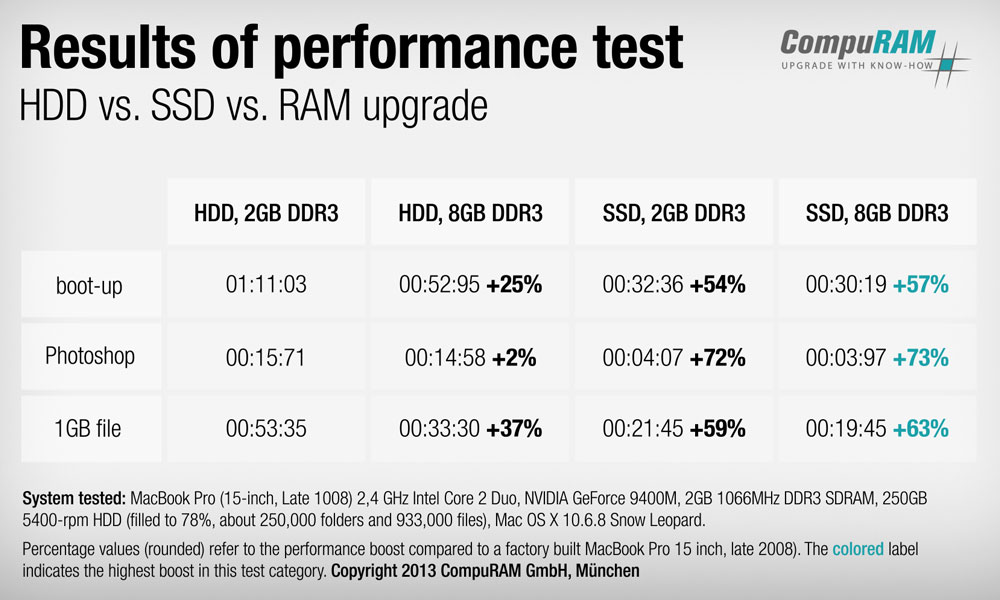
Быстрая система загрузки
Пожалуйста, посмотрите на наш фотоурок “Обновление MacBook Pro с SSD” При первом запуске системы.
Разница может быть немедленно замечена при включении MacBook Pro: обновление только для RAM приводит к 25% более быстрой системной загрузке, обновление SSD заметно сокращает время загрузки на 54%.
По сравнению с повышением производительности SSD, “Полностью настроенный” Система (обновление оперативной памяти плюс SSD) только вытесняет еще 2 секунды во время загрузки системы.
Повышение производительности во время работы
Как и ожидалось, SSD приводит к огромному повышению производительности при работе с системой: с установленным SSD, Photoshop CS5 начинается 4 раза быстрее чем с оригинальным жестким диском; а 1 ГБ изображения файл открывается В 3 раза быстрее.
А Обновление только для RAM не показал никаких улучшений в производительности, когда мы запустили Photoshop. Однако при открытии (относительно небольшого) файла изображения мы увидели заметное улучшение на 37%. Тем не менее, пользователь все еще должен ждать на 10 секунд дольше, чтобы открылся файл, чем при обновлении HDD до SSD (независимо от того, установлены ли 2 или 8 ГБ оперативной памяти).
Пользователи Professional Desktop Publishing (DTP), в частности, получат огромную выгоду от установки SSD.
Дополнительный плюс с точки зрения нашего графического дизайнера: в то время как производительность оригинальной системы была достаточно хорошей для Photoshop CS3 (CS5 был довольно вялым на оригинальной машине), после обновлений Photoshop CS5 может использоваться продуктивно.
Samsung SSD | Сила для вашего Mac |
Большой ассортимент, компетентный совет
Экспресс -доставка возможна!
Купить сейчас в нашем магазине
Заключение
Когда вы используете свой ноутбук в основном для приложений, которые выполняют лишь несколько операций чтения/записи на дисковом дисков (E. г. серфинг, электронная почта, обработка текста), обновление оперативной памяти до максимума даст вам заметное улучшение производительности.
Как показывают наши результаты тестирования, установка SSD и максимальная оперативная память значительно ускорит даже стареющую ноутбук: SSD обеспечивает значительный повышение производительности, и добавление ОЗУ получит максимальную отдачу от системы. Итак, наш графический дизайнер был очень рад отложить инвестирование в новый MacBook Pro для использования на дороге. Его “конец 2008 года” MacBook Pro Sporting 8 ГБ оперативной памяти, 840 Pro SSD и недавно установленной операционной системы было более чем достаточно для его заданий DTP.
(Обновление 12 мая 2020 г.) Для обзора того, какие модели Mac могут быть обновлены с помощью 2.5-дюймовый SATA SSD, см “Какой SSD для моего Mac?”
…………………………………………
Кстати: Поскольку профессиональные ноутбуки других производителей также основаны на процессорах Intel, наши результаты теста могут быть легко применены к любой ноутбуке на основе Intel. Обновление жесткого диска с помощью SAMSUNG SSD будет особенно простым, так как SSD поставляется с программным обеспечением Windows, оптимизированным для переноса существующей системы Windows и данных в новый SSD. Кроме того, программное обеспечение автоматически настраивает функции SSD, такие как TRIM, Prefetch и SuperFetch. Пожалуйста, обратитесь к пошаговым направлениям для установки SSD в ноутбуке Windows в нашем сообщении в блоге, “Больше производительности для вашей записной книжки: как надежно установить SSD“.
31.10.14, Обновлено на 08.06.21
Рекомендую эту статью:


